您现在的位置是:首页 > Excel技巧>Excel视图管理器无法使用的解决办法
excel视图管理器的使用-Excel视图管理器无法使用的解决办法
![]() 发布于2022-04-150人已围观
发布于2022-04-150人已围观
在Excel中,可以将工作表中的某些显示设置、打印设置保存为自定义视图,以便在需要的时候快速地显示或应用这些视图,如区域或单元格的选择、筛选、打印区域等。
创建自定义视图在几个版本中有点区别。在excel2003中,可以单击菜单“视图→视图管理器”,而在excel2010 中 在“视图”选项卡中“自定义视图”按钮,在弹出的“视图管理器”窗口中设置。
但有时会遇到这种情况,在某个工作簿中,“视图管理器”或“自定义视图”按钮处于不可用的灰色状态,无法创建自定义视图。如下图
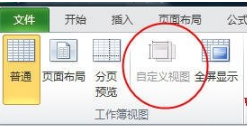
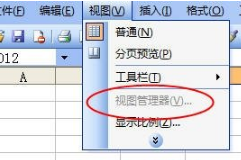
原因:
1、出现这种情况的原因可能是工作簿中的某个工作表中包含表格(在Excel 2003中称为列表)。
2、可能同时选择了多个工作表
解决办法:
1、将表格转换为区域后即可使用自定义视图。转换的方法是:
Excel 2010:选择表格,在“设计”选项卡的“工具”组中单击“转换为区域”。
Excel 2003:选择列表,单击菜单“数据→列表→转换为区域”。
2、取消工作组,选择某一个工作表即可。
参考自:Office教程学习网
- 上篇文章:Excel筛选加粗的单元格文字
- 下篇文章:Excel 使用实现空行的连续填充
相关文章
-
栏目ID=4的表不存在(操作类型=0)
文章评论
共0条评论
- 这篇文章还没有收到评论,赶紧来抢沙发吧~